Einrichtung des ios-mfi-modus (optional), 1 so aktivieren/deaktivieren sie den mfi-modus, 2 prüfen des ios-modus – BIXOLON SRP-350IIOBE Benutzerhandbuch
Seite 19: Rev. 1.03
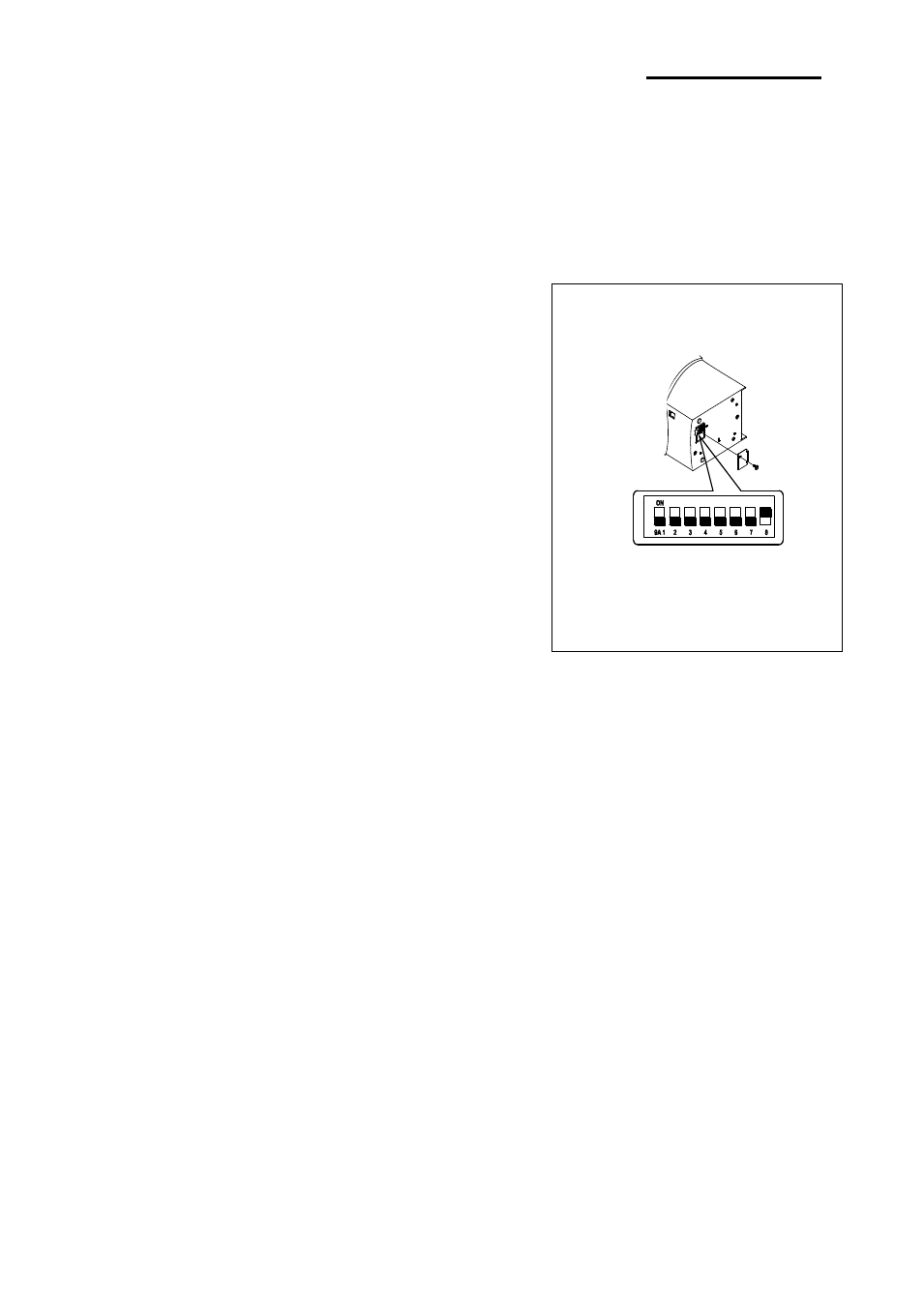
Rev. 1.03
- 19 -
SRP-350IIOBEi
3. Einrichtung des iOS-MFi-Modus (optional)
Dieses Produkt unterstützt den MFi-Modus, der eine Bluetooth-Kommunikation mit iOS-
Geräten ermöglicht.
(Gilt nur für Modelle, die MFi unterstützen: SRP-350IIOBEi)
3-1 So aktivieren/deaktivieren Sie den MFi-Modus
1. Schalten Sie den Drucker aus.
2. Drehen Sie die Schraube an der Unterseite des Druckers
heraus und öffnen Sie die Klammer.
3. Legen Sie die DIP-Schalter mit einer Pinzette oder einem
anderen spitz zulaufenden Werkzeug um.
4. Der MFi-Modus kann geändert werden, indem der DIP-
Schalter Nr. 8 verstellt wird.
5. Steht der DIP-Schalter in der aktivierten Stellung, ist der
MFi-Modus aktiviert.
Steht der DIP-Schalter in der deaktivierten Stellung, ist
der MFi-Modus deaktiviert.
6. Die neue Einstellung wird beim Einschalten des Druckers
übernommen.
Hinweis: Die DIP-Schalter-Einstellung darf nur bei
ausgeschaltetem Drucker vorgenommen werden.
Ä nderungen, die bei eingeschaltetem Drucker
vorgenommen werden, werden nicht ü bernommen.
3-2 Prü fen des iOS-Modus
1) Führen Sie den Selbsttest durch.
2) Der iOS-
Modus ist aktiviert, wenn für „OPERATING MODE“ die Angabe „iOS“ gedruckt
wird.
BLUETOOTH SETTING
BLUETOOTH F/W VERSION: 1.0.00
DEVICE NAME: SRP-350IIOBE
OPERATING MODE: iOS
AUTH. & ENCRY: ENABLE
CONNECTION MODE: 2
3) Der iOS-
Modus ist deaktiviert, wenn für „OPERATING MODE“ die Angabe
„NORMAL“ gedruckt wird.
BLUETOOTH SETTING
BLUETOOTH F/W VERSION: 1.0.00
DEVICE NAME: SRP-350IIOBE
OPERATING MODE: NORMAL
AUTH. & ENCRY: ENABLE
CONNECTION MODE: 2